Windows优化大师如何定期清理垃圾?Windows优化大师设置定期清理垃圾的方法
Windows优化大师如何定期清理垃圾?Windows优化大师是一款专业的系统优化软件,这款软件支持c盘清理、弹窗拦截、软件管理以及隐私清理等,接下来内容中介绍的是使用Windows优化大师定期清理垃圾的方法,有需要的朋友不妨阅读参考下。
Windows优化大师设置定期清理垃圾的方法
1、首先电脑下载安装Windows优化大师后,点击桌面软件快捷方式进入。

2、然后进入主界面后,点击右上角“菜单”按钮(三横线图标),在下拉选项中,点击“设置”进入,如图所示。

3、最后进入“垃圾清理”界面中,在“定期扫一扫”项下,点击“提醒垃圾大小”的下拉按钮,在列出项中按需选择容量即可,如图所示。

以上就是小编为大家带来的Windows优化大师如何定期清理垃圾?Windows优化大师设置定期清理垃圾的方法,希望能对您有所帮助,小伙伴们有空可以来脚本之家网站,我们的网站上还有许多其它的资料等着小伙伴来挖掘哦!
相关文章

Windows优化大师怎么开启多网卡负载平衡调节?开启多网卡负载平衡调节教
Windows优化大师是一款功能强大的系统工具软件,它提供了全面有效且简便安全的系统检测、系统优化、系统清理、系统维护四大功能模块及数个附加的工具软件,下面就来看看怎2022-11-02
Windows优化大师怎么关闭右键快捷入口?Windows优化大师关闭右键快捷入
Windows优化大师软件操作简单,不需要进行繁琐步骤,简单的操作就可以进行使用,在软件中大家知道怎么去关闭右键快捷入口功能吗?那就一起来看看下面小编带来的详细操作步2022-11-10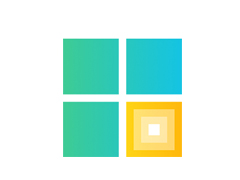
Windows优化大师怎么开启产品功能提醒?Windows优化大师开启产品功能提
Windows优化大师工具种类齐全,能满足用户的日常需求,而且软件干净,无广告,可以放心使用,在这里如何开启产品功能提醒呢?一起来看看下面的教程吧2022-10-25
Windows优化大师怎么自动拦截广告弹窗?自动拦截广告弹窗方法
Windows优化大师是一款功能强大的系统工具软件,它提供了全面有效且简便安全的系统检测、系统优化、系统清理、系统维护四大功能模块及数个附加的工具软件,下面就来看看在2022-10-25
Windows优化大师怎么关闭后台自动升级?Windows优化大师关闭后台自动升
Windows优化大师是一款功能强大的系统工具软件,它提供了全面有效且简便安全的系统检测、系统优化、系统清理、系统维护四大功能模块及数个附加的工具软件,在这里大家知道2022-10-25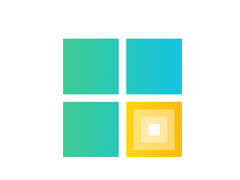
Windows优化大师怎么设置定期检测电脑?设置定期检测电脑方法
Windows优化大师软件操作简单,不需要进行繁琐步骤,简单的操作就可以进行使用,在这里大家知道Windows优化大师怎么设置定期检测电脑吗?一起来看看下面的小编带来的教程吧2022-10-25
Windows优化大师怎么关闭开机自启动?Windows优化大师关闭开机自启动方
Windows优化大师工具种类齐全,能满足用户的日常需求,而且软件干净,无广告,可以放心使用,下面来看看怎么设置关闭开机自启动功能吧2022-10-25
Windows优化大师怎么设置垃圾检测周期?设置垃圾检测周期方法
Windows优化大师是一款功能强大的系统工具软件,它提供了全面有效且简便安全的系统检测、系统优化、系统清理、系统维护四大功能模块及数个附加的工具软件,下面就来看看如2022-10-25
Windows优化大师怎么设置允许后台优化硬盘?设置允许后台优化硬盘方法
Windows优化大师可以检测自己机器的性能,还可以清楚一些临时文件使你的C盘有更多空间,还可以备份驱动,在这里大家知道怎么去设置允许后台优化硬盘吗?一起来看看下面小编2022-10-25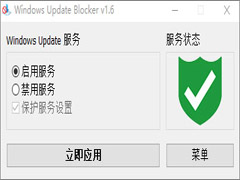
windows update blocker怎么使用?windows update blocker使用图文教程
Windows Update Blocker就是一款完全免费的windows自动更新关闭工具,今天小编就为大家带来了详细使用教程感兴趣的朋友可以一起看看2021-09-03





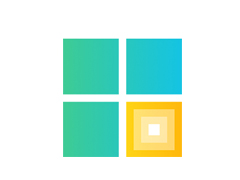


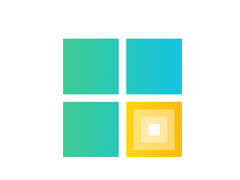



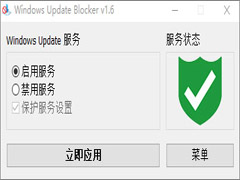
最新评论